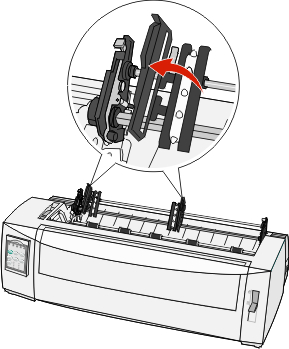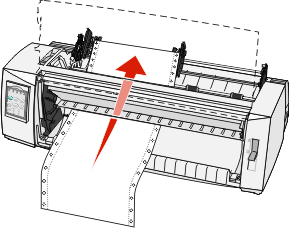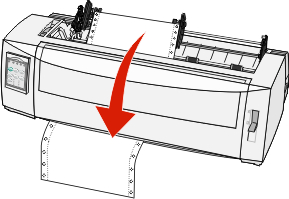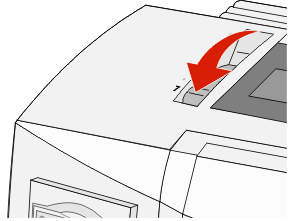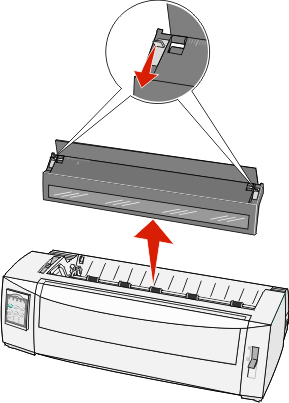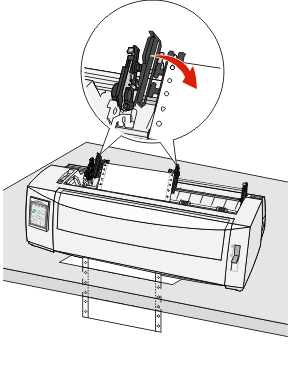Caricamento dei moduli continui tramite il trascinamoduli a spinta
In base al tipo di trascinamoduli, a spinta o a trazione, è possibile caricare il modulo continuo utilizzando quattro tipi diversi di percorso carta. L'impostazione predefinita della stampante è la posizione trascinamoduli a spinta.
| Nota: Se è installato l'alimentatore fogli automatico o l'alimentatore trascinamoduli 2, vedere la documentazione fornita per istruzioni sul caricamento della carta con l'opzione. |
Inserire il cavo di alimentazione della stampante in una presa dotata di messa a terra, quindi premere Avvio/Arr..
Controllare che il percorso carta sia libero.
Nota: se nella stampante sono caricati fogli singoli o buste, rimuoverli premendo AvanzMod. Impostare la leva dello spessore dei moduli nella posizione corrispondente al tipo di carta utilizzata.
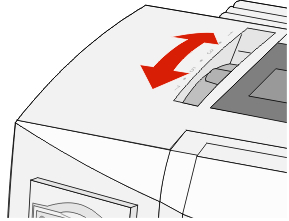
Sollevare il coperchio anteriore.
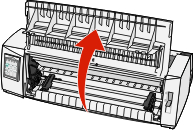
Spostare la leva di selezione della carta verso il basso in posizione
 .
.Sollevare le leve di bloccaggio destra e sinistra per sbloccare i trascinamoduli.
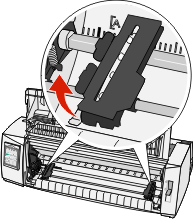
Aprire gli sportelli dei trascinamoduli destro e sinistro, quindi inserire i fori della carta nel secondo o terzo perno dell'unità trascinamoduli.
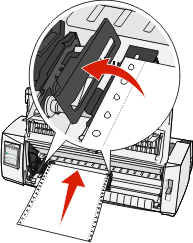
Note:
- Se necessario, regolare i trascinamoduli di destra o di sinistra per adattarli alla larghezza della carta.
- Se il trascinamoduli viene mantenuto a sinistra dei fermi in gomma, la carta rimane posizionata all'interno dell'area del sensore.
Chiudere gli sportelli del trascinamoduli di destra e di sinistra.
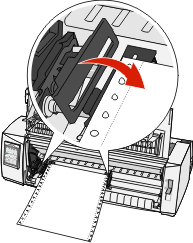
Allineare il margine sinistro della carta spostando il trascinamoduli, con il simbolo [A impresso sulla piastra posteriore.
Nota: la distanza fra il simbolo [A e il margine sinistro della carta determina la larghezza del margine sinistro. Abbassare la leva di bloccaggio del trascinamoduli di sinistra per fissarlo in posizione.
Eliminare qualsiasi gioco della carta e bloccare la leva destra.
Chiudere il coperchio anteriore.
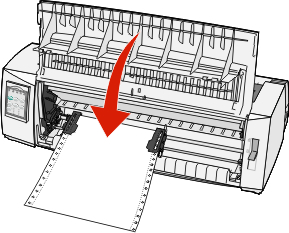
Premere Avvio/Arr. per caricare la carta sull'Inizio modulo e per mettere la stampante in linea.
Note:
- Se la funzione Strappo automatico è abilitata, la stampante porta la carta sulla barra di strappo.
- Quando si utilizza il trascinamoduli a spinta per stampare moduli continui, la spaziatura nei primi 1,5 cm del modulo potrebbe non essere uniforme.